طباعة الدعوة في إكسيل
طباعة الدعوة
لن يكون هذا العمل في الدعوة مجدي إذا لم نستطيع طباعتها بالشكل الذي تريد ... ولعمل ذلك .
1- أضغط الأيقونة Print Preview ليظهر لك شكل الدعوة في صفحة الطباعة .
2- اضغط المفتاح Margin ليوضح لك مساحة الهوامش كما بالشكل .
عندما تحرك الماوس فوق أي من الهوامش يتحول المؤشر إلي شكل سهم ذو رأسين اضغط واسحب لتعدل مكان الهوامش كما تريد .
اضغط المفتاح Close وعد للعمل في Excel لإضافة نسخ أخري من الدعوة في الصفحة كما في الشكل التالي ... ستلاحظ خط منقط بين العمود K والعمود L وهذا الخط يمثل حد الصفحة أو هامش للطباعة .
إذا دققت النظر جيدا في صور المعاينة السابقة ستلاحظ إن حد البرواز حول الدعوة قد مسح عند مسح العمود B ولإصلاح ذلك يمكنك تحديد مساحة البرواز مرة أخري وهو يبدأن من الخلية 14 إلي الخلية B10 ثم ضغط سهم الأيقونة Border لتظهر لك القائمة إضغط Right Border لوضع الحد الأيمن فقط او إضغط Thick Box Border لإعادة وضع البرواز كامل .
3- حدد الخلايا من A1 : J13 بالسحب أو بكتابة A1:J13 ثم مربع Name Box ثم ضغط Enter .
4- اضغط الأيقونة Copy من شريط الأدوات .
5- تحرك إلي الخلايا A15 ثم اضغطها وذلك لتكون هي أول خلية في النسخة الثانية ... اضغط مفتاح Shift وثبت عليه ثم اختر الأمر Paste Picture link لكي تضاف لك نسخة دعوة جديدة .
6- تحرك إلي الخلية A28 وذلك لتكون هي أول خلية في النسخة الثالثة ثم اختر Paste Picture link shift ... وذلك التثبيت علي ضغط مفتاح Shift .
7- تحرك إلي الخلية A41 وذلك لتكون أول خلية في النسخة الرابعة ثم اختر Paste Picture link shift ... حرر المفتاح ثم حرر مفتاح Shift .
تركنا صف بين كل نسخة وأخري حتي يمكننا فصل نسخ الدعوات بسهولة بعد طباعتهم .
يجب ضغط مفتاح Shift قبل فتح القائمة Edit لتجد الأمر Paste Picture link وحتي نحصل علي نسخ من الدعوة مرتبطة بمعني إنك قمت بتغيير تاريخ الاجتماع في الدعوة الأولي التي تم النسخ منها سيتغير في باقي الدعوات تلقائياً .
8- اضغط الأيقونة Preview ثم اضغط المفتاح Margins إذا لم تكن الهوامش ظاهرة .
9- اضغط الأيقونة Setup يظهر لك الصندوق الحواري Page Setup ... اضغط كلمة Margins في أعلا الصندوق الحواري لعرض خيارات الهوامش ... في مجموعة الخيارات Center On Page حدد Horizontally و Vertically ليتم وضع الدعوات في منتصف الصفحة أفقياً ثم رأسياًًً واقعياً كما بالشكل ... اضغط Ok لغلق الصندوق .
ستجد أن الصورة في الصفحة السابقة قد تغير مكانه في النسخ عند عمل معاينة الطباعة وذلك لاستخدامك الاتجاه من اليمين الي اليسار وبالضغط علي الأيقونة Shift Right to Left سيغير اتجاه الصفحة ولن تجد هذه المشكلة ولكن شكل الدعوة سيتبدل اتجاه كما بالشكل .
ويجب هنا أن نكرر الشكر لشركة ميكروسوفت علي دعمها التام للغة العربية ... !!
اضغط المفتاح Print لطباعة الدعوات .




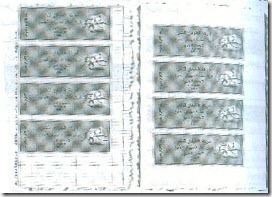
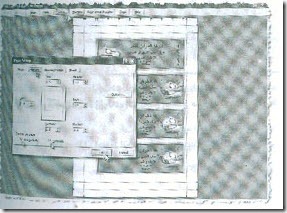



تعليقات
إرسال تعليق